小白装机U盘装系统的步骤和操作
- 分类:U盘教程 回答于: 2022年11月19日 08:50:55
小白装机U盘装系统的步骤和操作是什么?当大家在使用小白装机系统的时候,最好是能够知道自己对于U盘装系统的方法和步骤了解多少,下面小编将会提供具体详细的操作和步骤。
工具/原料:
系统版本:Windows11
品牌型号:联想yoga13
软件版本:小白一键重装系统
方法/步骤:
方法:下载小白软件,插入U盘,选择系统安装,等等制作
1、小白装机U盘装系统的步骤和操作,首先下载小白系统软件,接着插入U盘,利用软件在线制作U盘的方式。
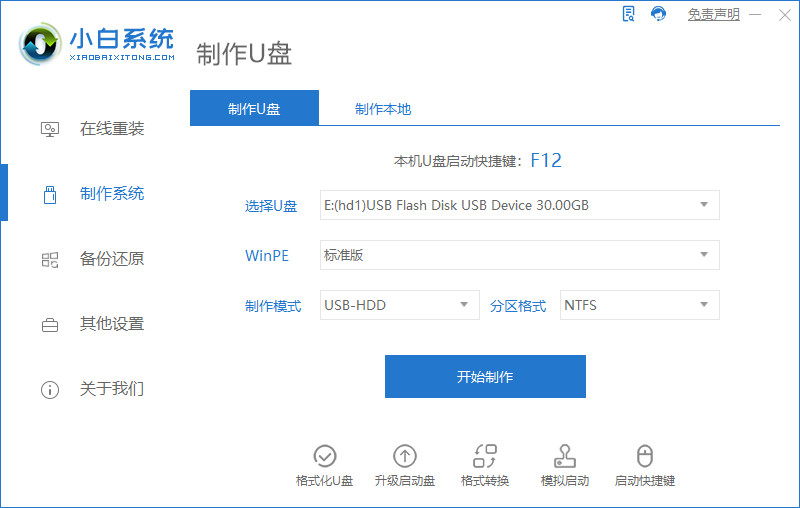
2、选择自己想要的微软系统安装。
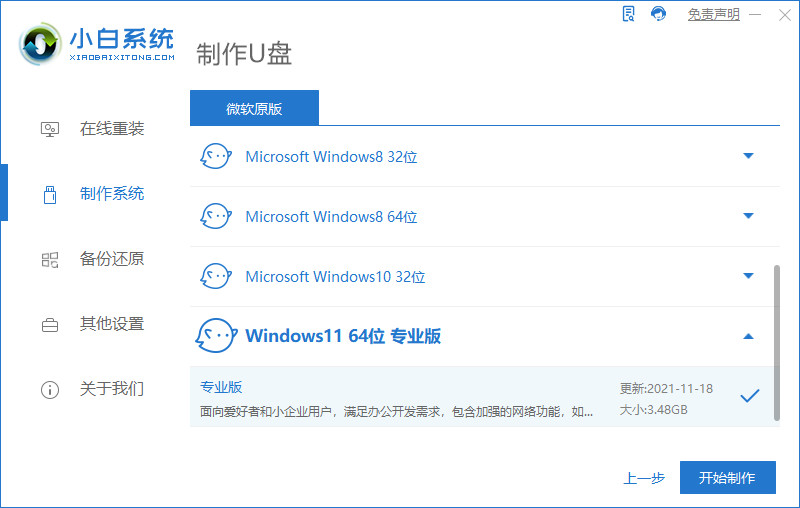
3、做好U盘内的文件保存,然后点击确定。开始制作启动U盘。
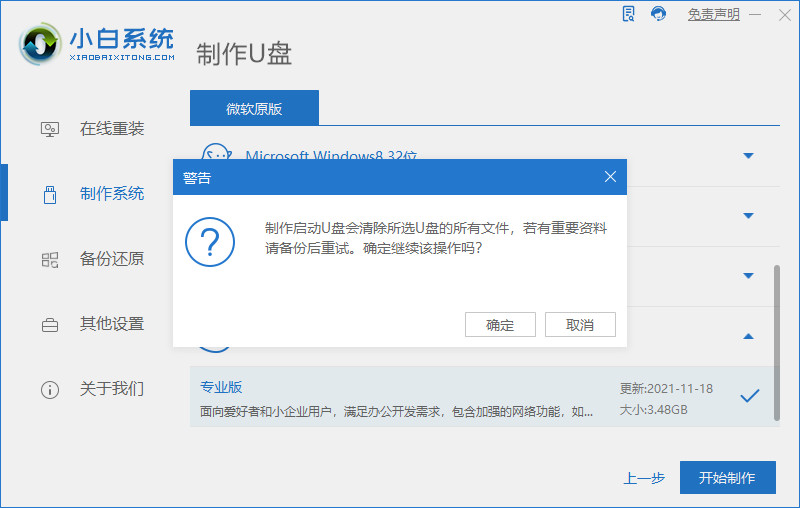
4、开始pe资源的下载。

5、开始制作启动U盘,删除设备分区。
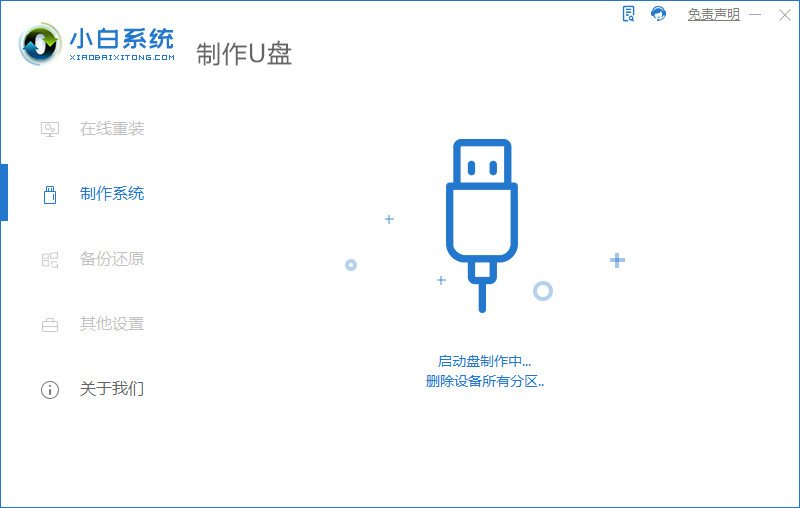
6、制作启动盘之后,开启预览设备。
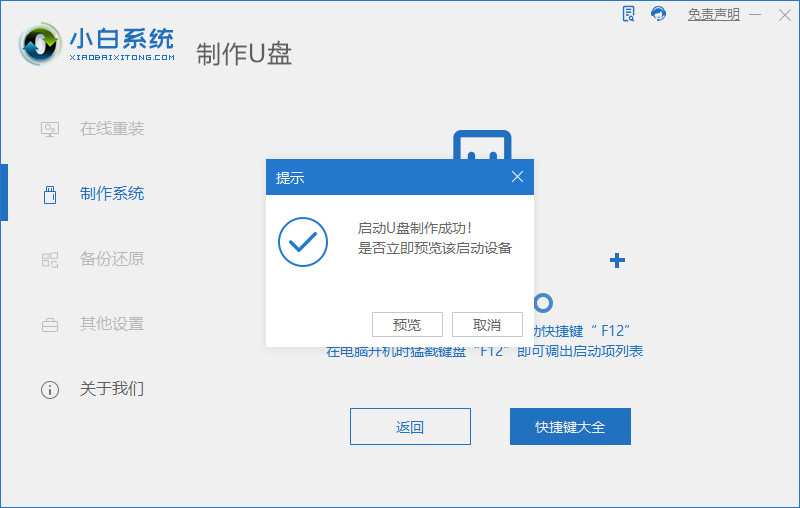
7、进入到代码页面,选择并点击boot。
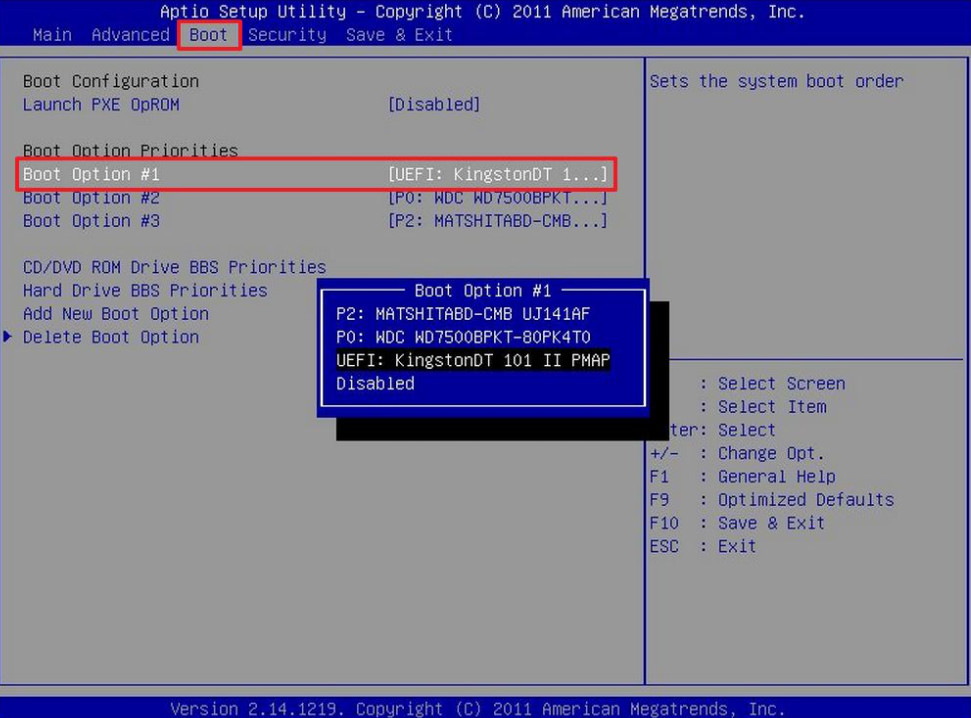
8、正式安装win11.

9、安装完成后,拔掉外接U盘,准备重启电脑。
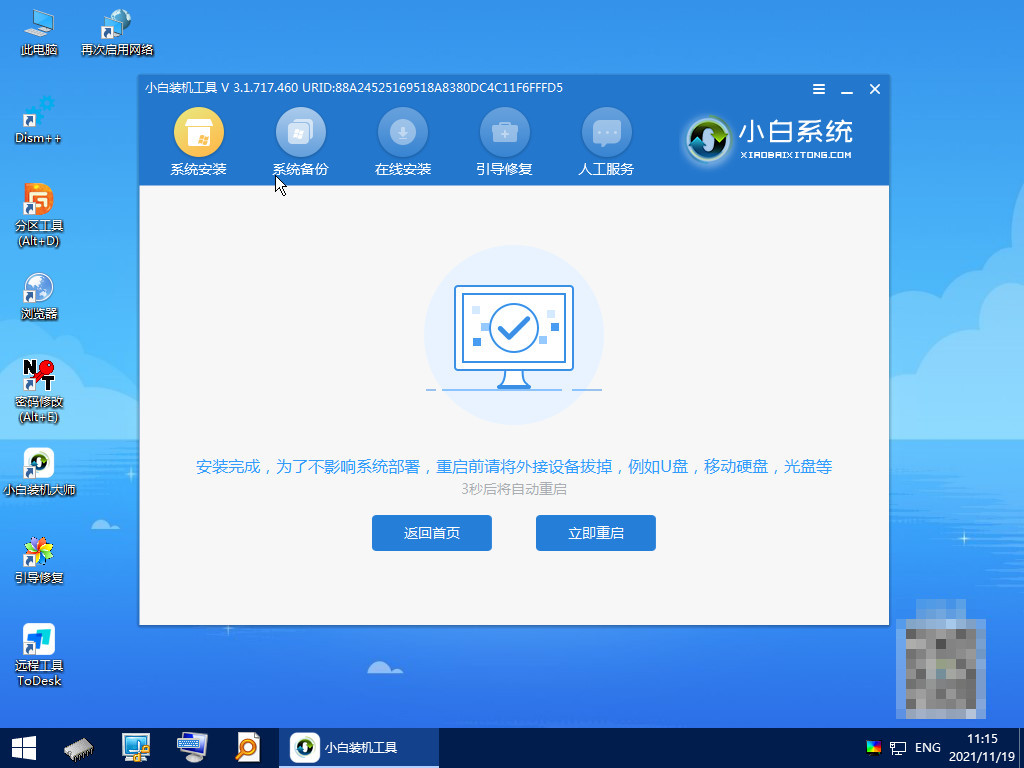
10、准备电脑的开机重启。
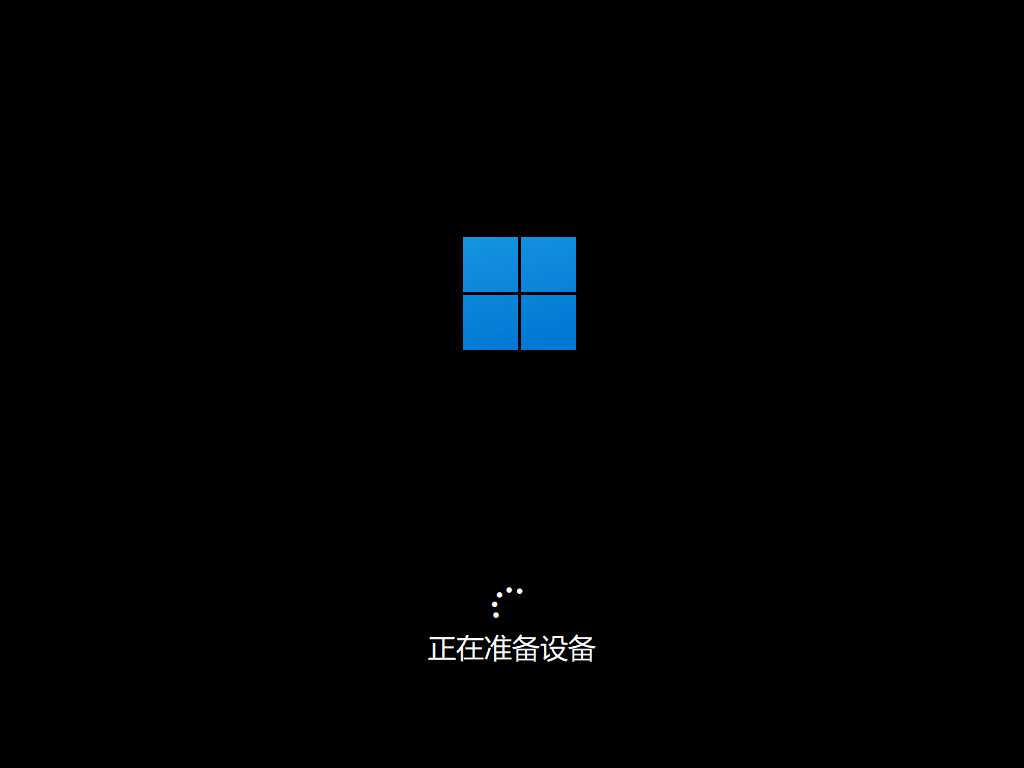
11、电脑重启完毕。
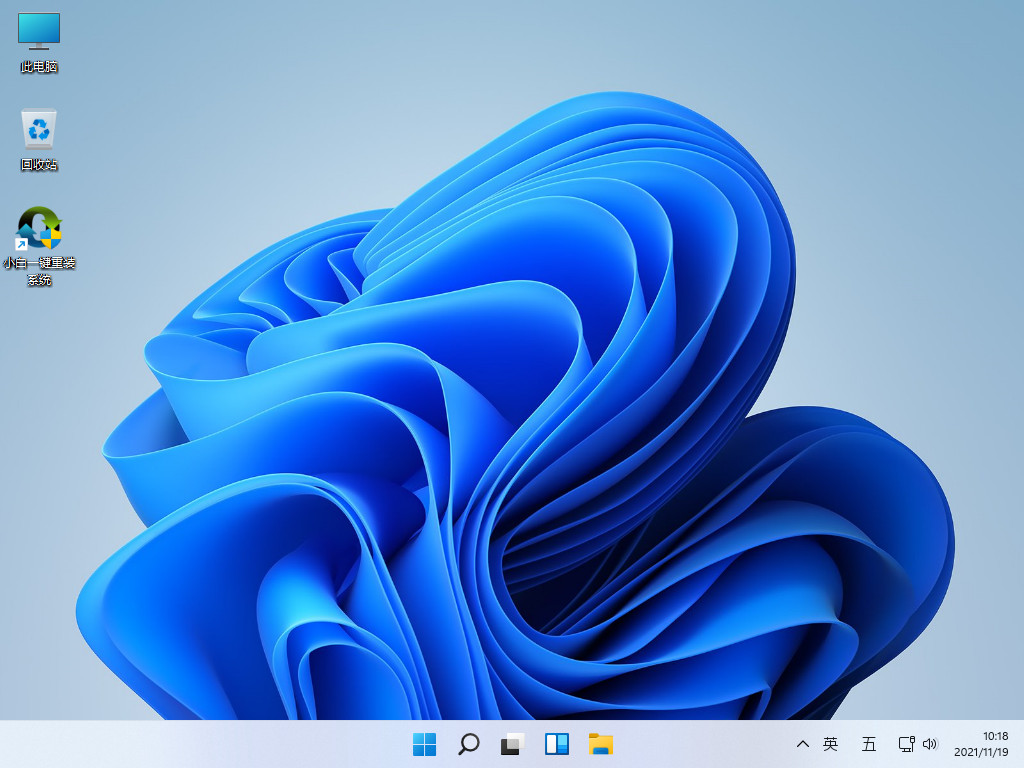
注意事项:注意准备一个U盘和文件的保存。
总结:以上就是小白装机U盘装系统的步骤和操作。
 有用
26
有用
26


 小白系统
小白系统


 1000
1000 1000
1000 1000
1000 1000
1000 1000
1000 1000
1000 1000
1000 1000
1000 1000
1000 1000
1000猜您喜欢
- 如何在U盘启动时拷贝文件2024/01/10
- 小白启动盘u盘制作方法介绍..2022/01/03
- U盘重装系统好还是不用U盘好?权威对比..2024/10/08
- windows7旗舰版u盘系统重装图文详解教..2021/03/24
- 金士顿U盘好用吗?2023/12/27
- win7升级win10系统u盘安装教程..2022/04/02
相关推荐
- 小白装机工具制作u盘给电脑重装系统教..2021/11/07
- 大白菜u盘:简单重装Win7教程..2023/10/28
- 怎么给电脑做系统win7U盘制作..2023/01/08
- 怎么没有u盘进入pe系统重装电脑..2020/08/20
- U盘误删除,数据恢复教程!..2024/01/23
- 详解电脑不识别u盘怎么办2019/01/19














 关注微信公众号
关注微信公众号



